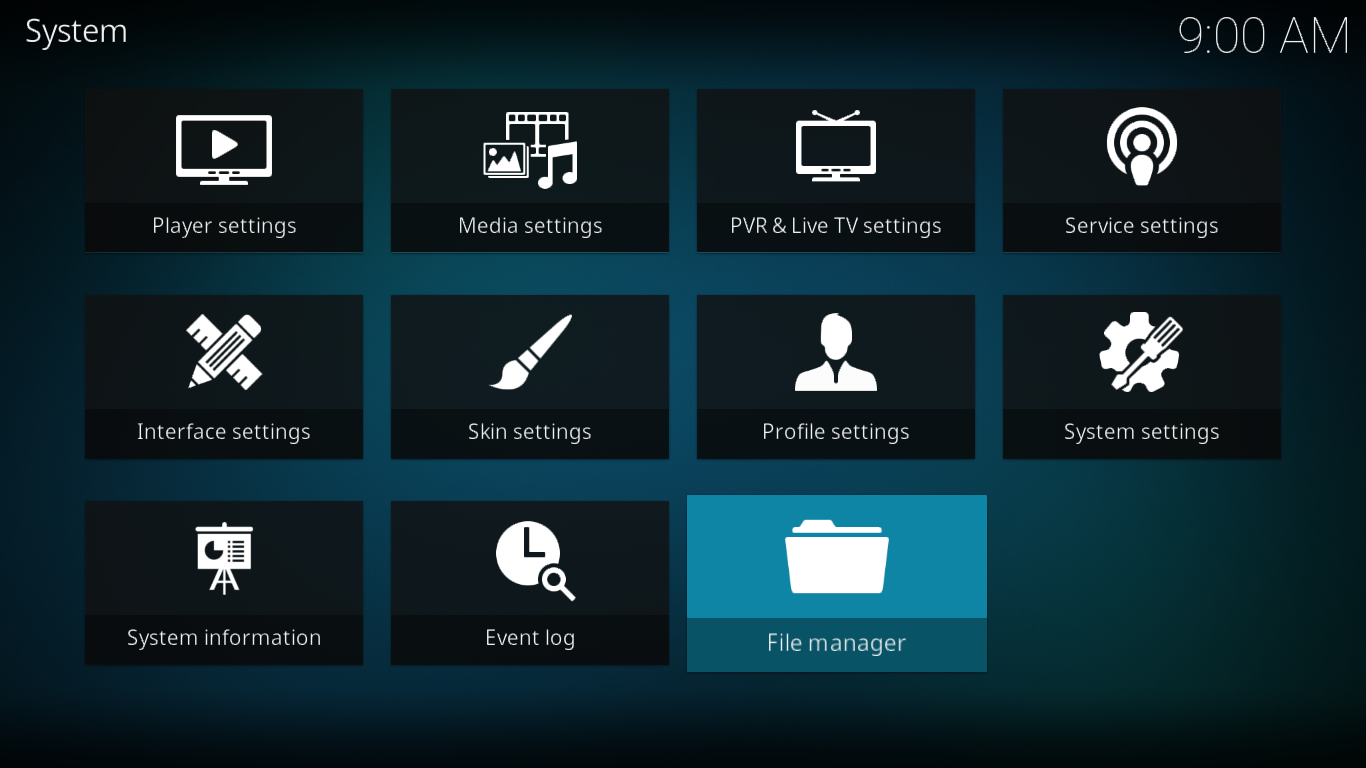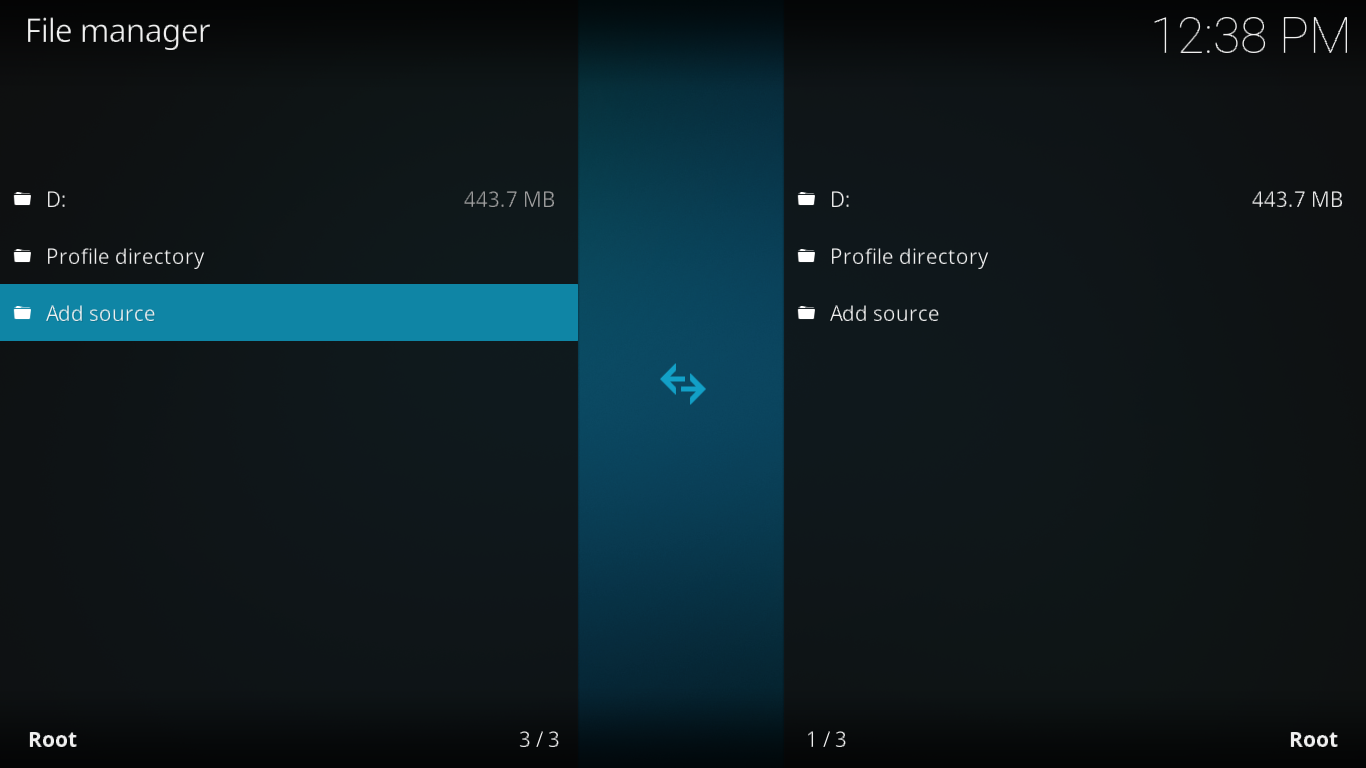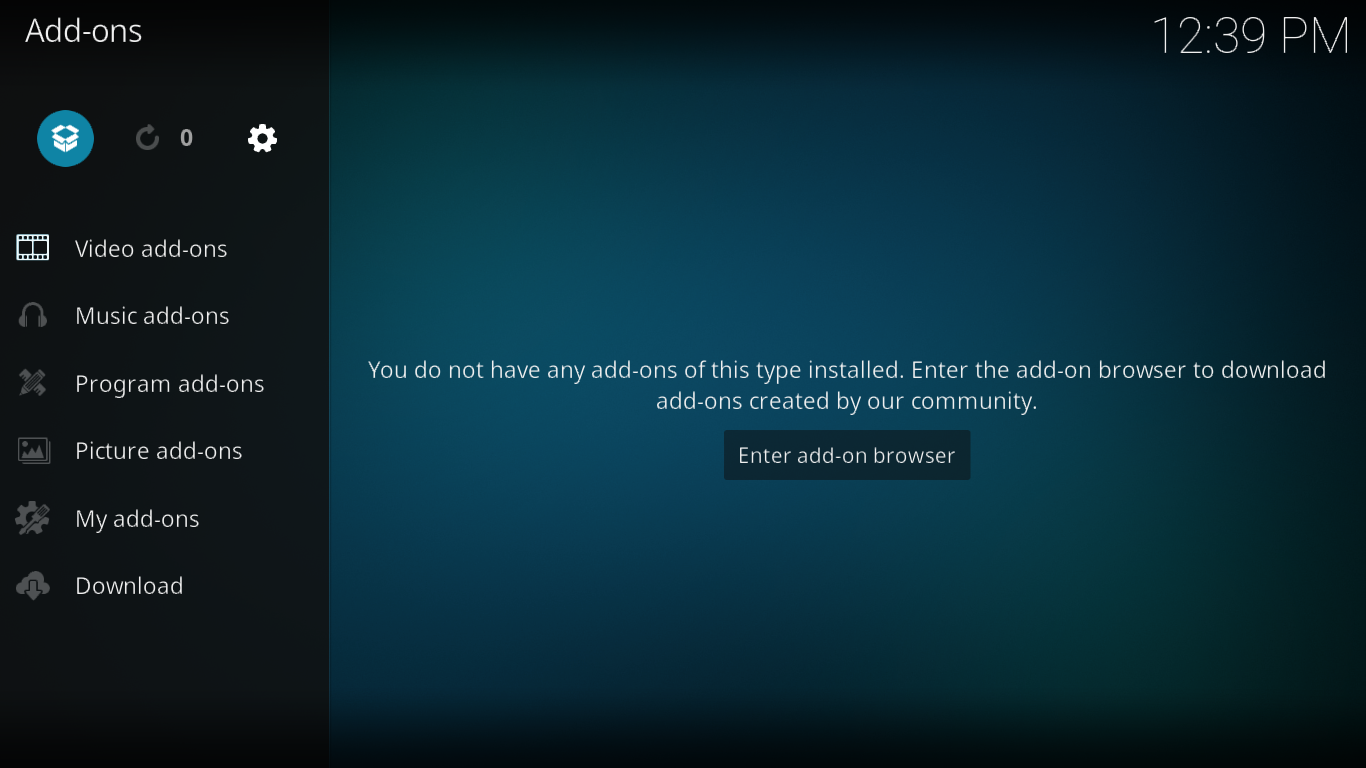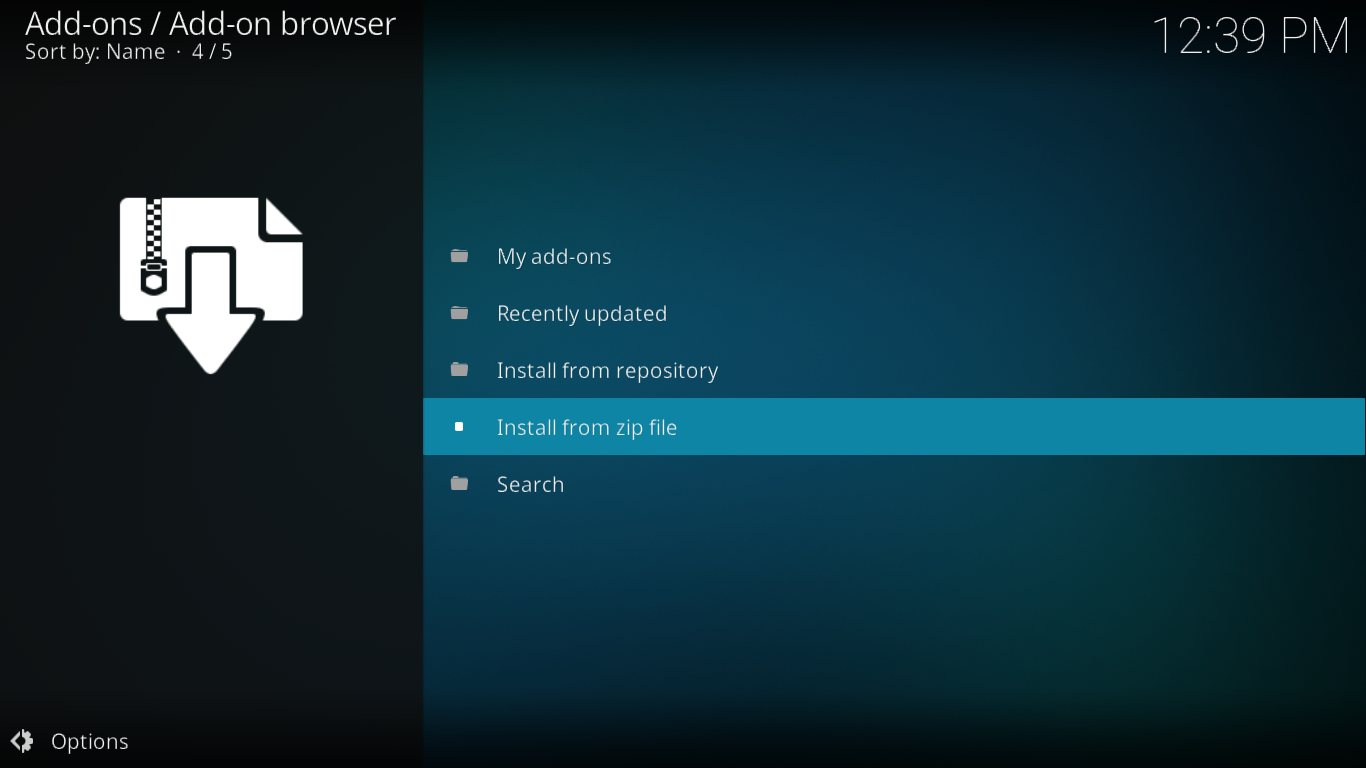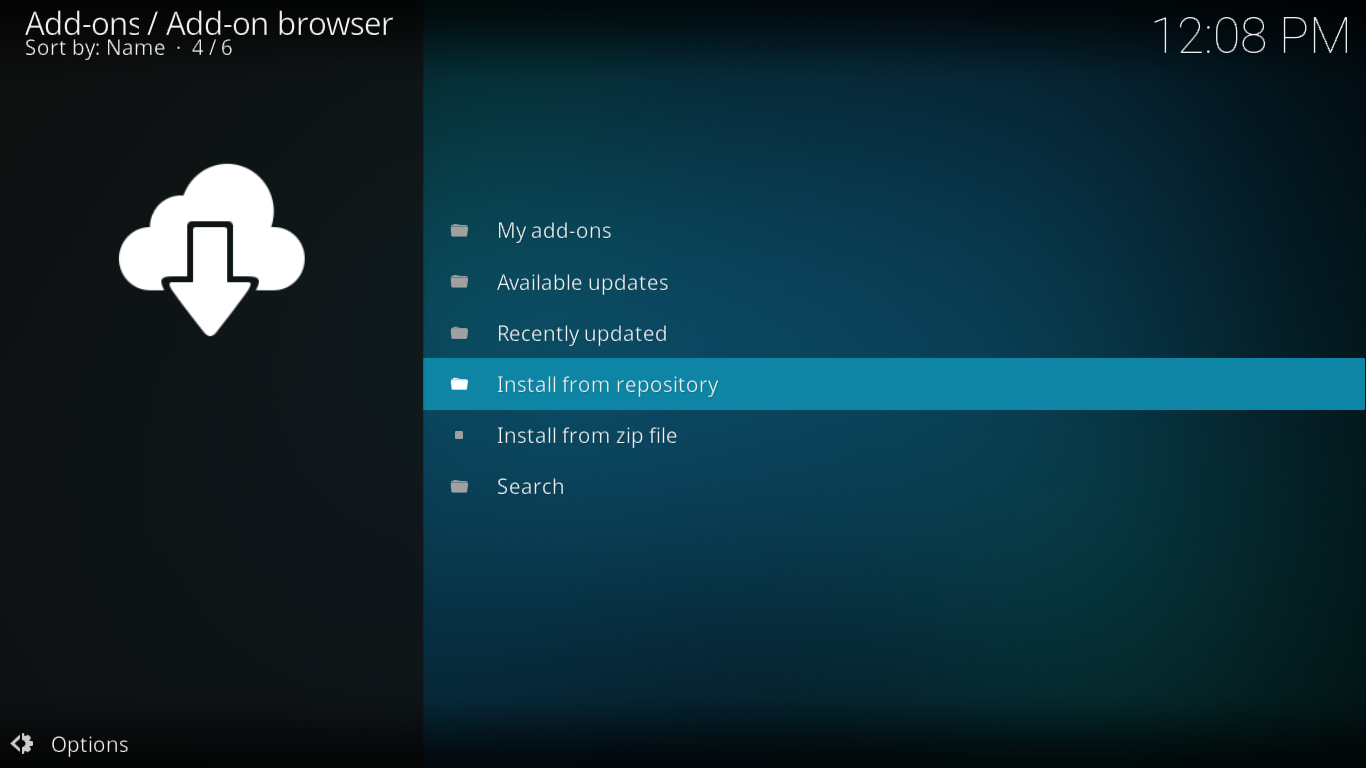Se pare că mulți dezvoltatori de add-on-uri Kodi fac în zilele noastre bifurcații (fork-uri) ale add-on-ului Exodus. Este logic, deoarece Exodus a fost odată unul dintre cele mai populare add-on-uri și, de când a încetat să mai fie dezvoltat, a lăsat un gol de umplut. Incursion este încă un astfel de add-on. Structura meniului său seamănă foarte mult cu versiunea principală. Oferă unele îmbunătățiri față de Exodus, dar acestea nu sunt cu adevărat evidente. Sunt mai degrabă în fundal. Incursion este un add-on fără pretenții care vă va oferi doar două lucruri: filme și seriale TV. Are însă o selecție excelentă pentru ambele. Și, de asemenea, trage mai multe surse decât multe add-on-uri, astfel încât riscurile de conținut mort sunt limitate.
În articolul de astăzi, vă vom arăta mai întâi pas cu pas cum să instalați suplimentul Incursion pe Kodi. După cum veți vedea, nu este nimic special. După ce l-am terminat de instalat, vă vom arăta cum să îl utilizați, vom vorbi despre structura meniului său și unde puteți găsi conținut interesant. În cele din urmă, vom discuta despre cum să conectați Incursion la contul dvs. Trakt sau IMDB pentru conținut personalizat și vom prezenta funcționalitatea de căutare a suplimentului.
Protejați-vă confidențialitatea cu un VPN atunci când utilizați Kodi
Dacă vrei să păstrezi secretul tău și să eviți controlul furnizorului tău de servicii de internet, trebuie să utilizezi o rețea VPN. Atunci când un furnizor de servicii de internet suspectează că cineva ar putea încălca termenii și condițiile sale, poate reacționa prin reducerea vitezei, trimiterea de notificări privind încălcarea drepturilor de autor sau chiar întreruperea serviciului. O rețea VPN îți protejează confidențialitatea prin criptarea tuturor datelor care intră și ies din computerul tău într-un mod care face aproape imposibilă spargerea acestora. Nici măcar furnizorul tău de servicii de internet nu va ști unde mergi sau ce faci online. Ca bonus, prin utilizarea serverelor amplasate corespunzător, o rețea VPN permite ocolirea majorității restricțiilor geografice.
Cel mai bun VPN pentru Kodi: IPVanish
Am petrecut mult timp testând diverși furnizori de VPN, iar recomandarea noastră principală pentru utilizatorii Kodi este, fără îndoială, IPVanish . Aceștia oferă o soluție completă de confidențialitate. Cu servere la nivel mondial, fără limită de viteză sau throttling, lățime de bandă nelimitată, trafic nerestricționat, o politică strictă de neînregistrare a înregistrărilor și software client disponibil pentru multe platforme, IPVanish oferă performanțe și valoare impresionante.
IPVanish oferă o garanție de returnare a banilor în 7 zile, ceea ce înseamnă că aveți la dispoziție o săptămână pentru a-l testa fără riscuri. Vă rugăm să rețineți că cititorii WebTech360 Tips pot economisi un procent masiv de 60% aici cu abonamentul anual IPVanish , reducând prețul lunar la doar 4,87 USD/lună.
Procedura de instalare a extensiei Incursion
Dacă urmați instrucțiunile noastre simple pas cu pas, acest lucru ar trebui să fie foarte ușor și să dureze doar câteva minute.
Adăugarea sursei de instalare a depozitului Incursion
Din ecranul principal Kodi , faceți clic pe pictograma Setări . Este mica roată dințată din stânga sus a ecranului. Apoi, din ecranul Setări , faceți clic pe Manager fișiere .
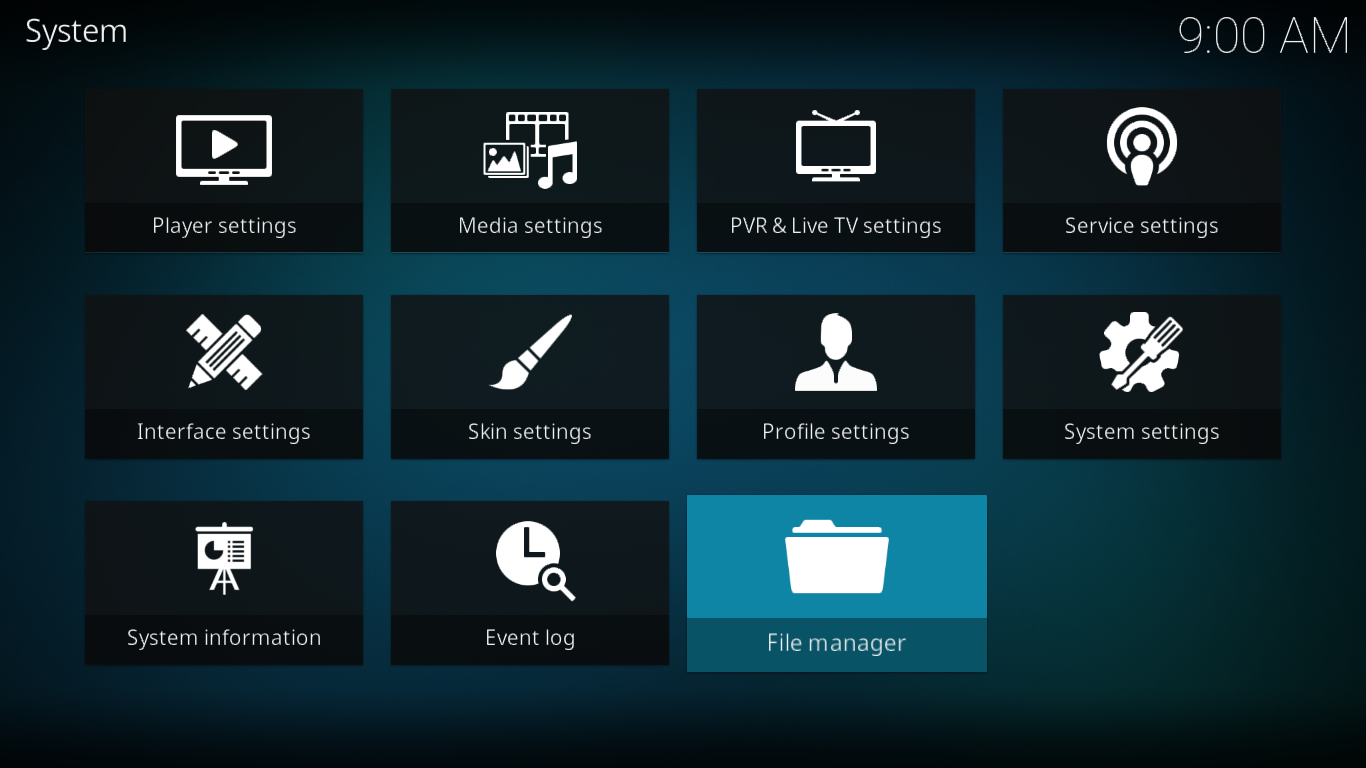
Faceți dublu clic pe Adăugare sursă în partea stângă.
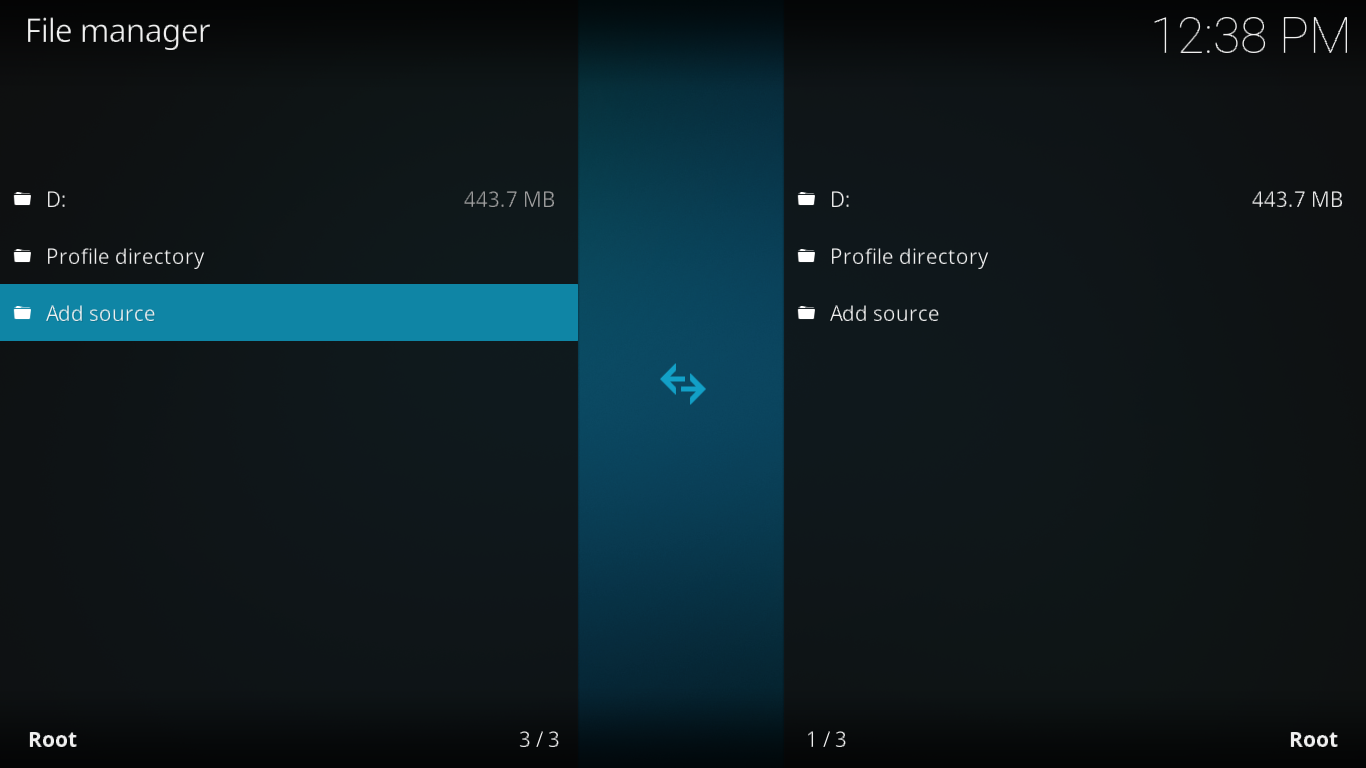
Pe ecranul următor, faceți clic pe și introduceți calea de instalare exact așa cum se arată: https://dimitrology.com/repo/ , apoi faceți clic pe OK .
Înapoi la ecranul Adăugare sursă fișier , faceți clic pe caseta de mai jos. Introduceți un nume pentru această sursă media și tastați un nume la alegere. Să o numim Dimi (de la Dimitrologie).
Asigurați-vă că totul arată în regulă și faceți clic pe OK pentru a salva noua sursă media.
Instalarea depozitului Incursion
Înapoi la ecranul principal Kodi , faceți clic pe Add-ons în partea stângă. Apoi, faceți clic pe pictograma browser Add-on . Aceasta este pictograma care seamănă cu o casetă deschisă în colțul stânga sus al ecranului.
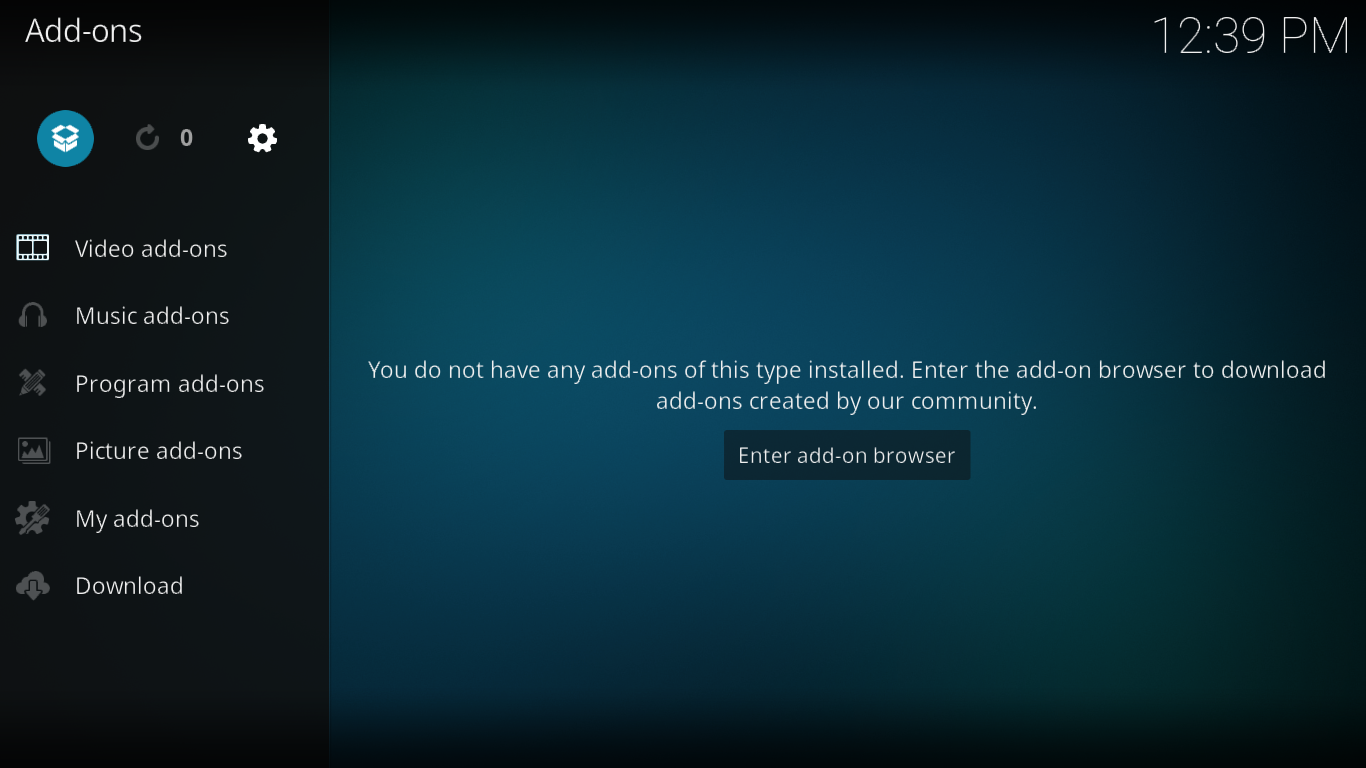
Din browserul de extensii , faceți clic pe Instalare din fișierul zip .
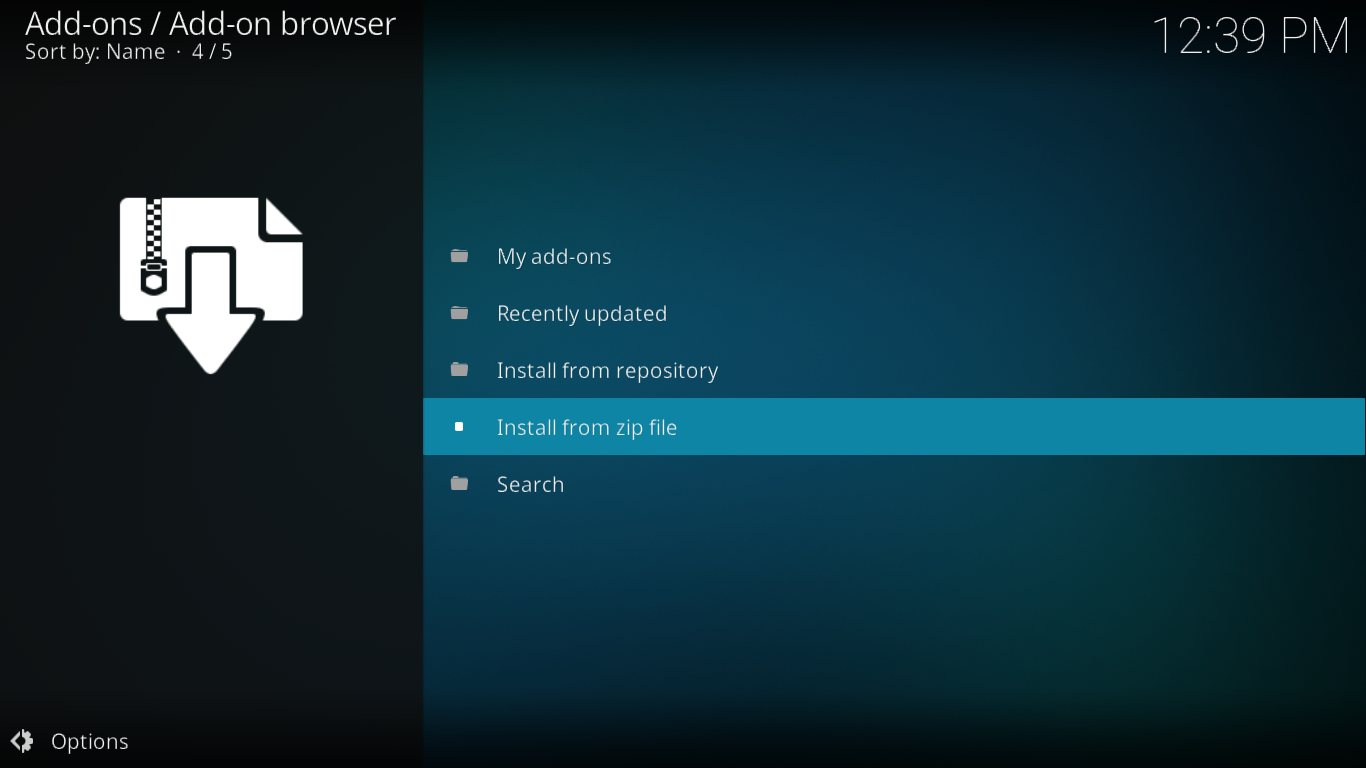
Faceți clic pe sursa Dimi pe care tocmai am adăugat-o în pasul anterior și apoi faceți clic pe incursion.repository-0.0.2.zip .
Aceasta va lansa instalarea depozitului. În scurt timp, un mesaj în partea dreaptă sus a ecranului va confirma finalizarea cu succes a instalării.
Instalarea extensiei Incursion
Acum că am finalizat toți pașii preliminari, tot ce mai rămâne este să instalăm add-on-ul propriu-zis. Haideți să facem exact asta.
În timp ce vă aflați încă în ecranul browserului Add-on, faceți clic pe Instalare din repozitoriu .
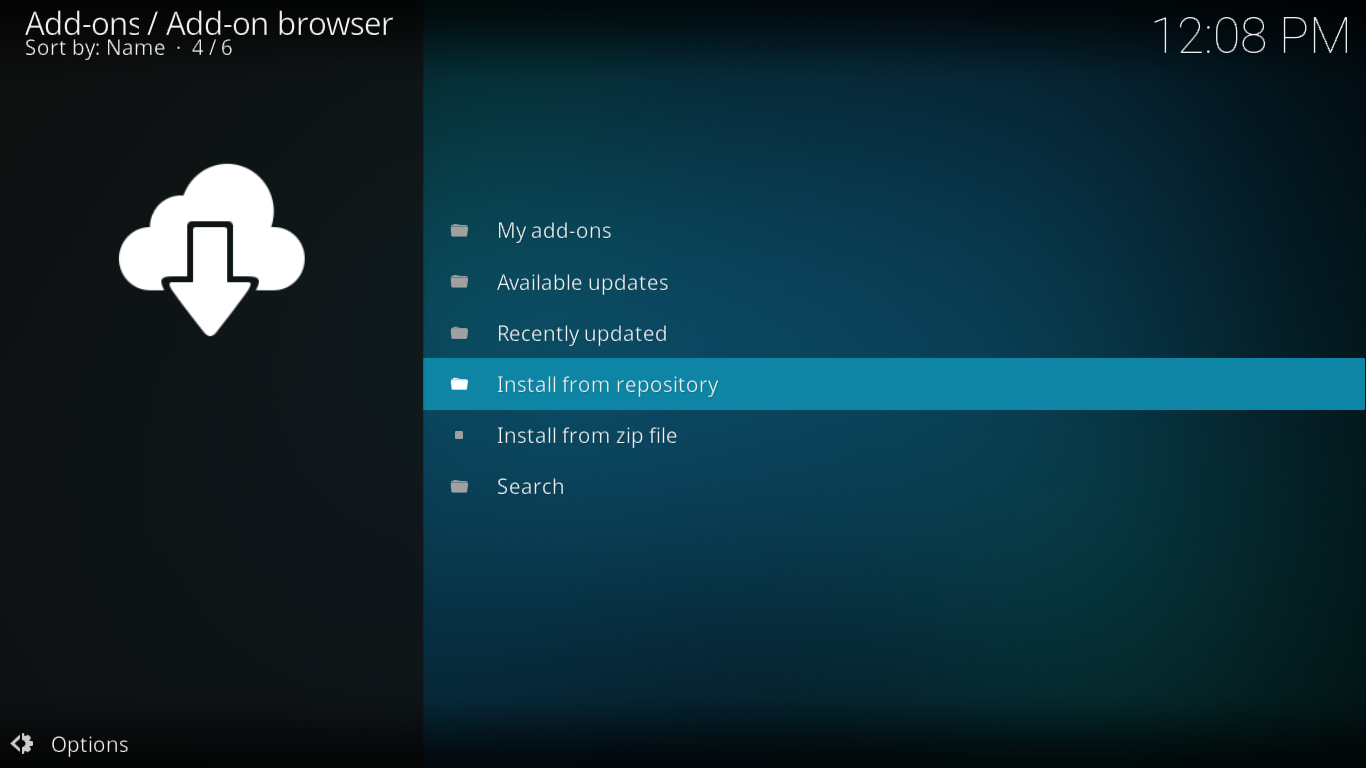
Din lista de repozitorii disponibile , faceți clic pe Depozit Incursion .
Acum, faceți clic pe Componente video , apoi găsiți și faceți clic pe extensia Incursion .
Din pagina cu informații despre suplimentul Incursion , faceți clic pe butonul Instalare din partea dreaptă jos. Aceasta va lansa instalarea suplimentului și a dependențelor sale.
Așteptați în timp ce instalarea are loc până când un mesaj în partea dreaptă sus a ecranului confirmă finalizarea acesteia
O prezentare generală a suplimentului Incursion
Acum că am reușit să instalăm suplimentul Incursion, suntem pe cale să descoperim cum funcționează și ce are de oferit. Înainte de a descrie în esență fiecare secțiune, haideți să ne acordăm puțin timp pentru a vedea cum funcționează suplimentul. Indiferent dacă vă aflați într-una dintre secțiunile de filme sau una dintre seriale TV, funcționarea de bază este întotdeauna aceeași.
Utilizarea extensiei Incursion
După ce ați găsit conținut pe care doriți să îl vizionați, la fel ca în cazul oricărui supliment, faceți clic pe acesta pentru a începe redarea. Însă, spre deosebire de alte suplimente care vor începe redarea imediat sau după o scurtă întârziere de buffering, acesta va scana internetul pentru a găsi surse pentru titlul solicitat.
Acest proces se desfășoară în fundal, dar pe ecran apare o casetă de progres. Aceasta vă oferă o idee despre câte surse nu au fost încă scanate și câte surse de diferite rezoluții – 4K, 1080P, 720P sau SD – au fost localizate până acum.
Dacă lăsați procesul să se finalizeze – ceea ce uneori poate dura puțin – va fi afișată o listă cu toate sursele disponibile. Alternativ, puteți apăsa butonul Anulare oricând în timpul procesului, dacă considerați că există suficiente surse pentru gustul dvs. și nu doriți să mai așteptați. Când anulați, va fi afișată lista cu ceea ce a fost găsit până acum.
Din acea listă, puteți face clic pe orice sursă doriți. Acestea sunt prezentate în ordine descrescătoare a rezoluției, cu 4k prima, apoi 1080P, urmată de 720P cu sursele SD în partea de jos. Când faceți clic pe o sursă, extensia va încerca să o redea. În timp ce face acest lucru, este afișat un mesaj.
Dacă sursa este încă acolo, va încerca să o redea. Dacă nu mai este acolo, extensia va încerca automat următoarea sursă din listă.
Uneori, sursa va fi încă acolo, dar tot nu va fi redată. Când se întâmplă acest lucru, suplimentul nu va comuta la următoarea sursă și va trebui să încercați o alta personal. De cele mai multe ori, dumneavoastră – sau suplimentul – veți găsi rapid o sursă care funcționează.
Odată ce redarea a început, aceasta este de obicei foarte fluidă, cu excepția cazului în care conexiunea la internet are probleme de performanță sau lățime de bandă.
Navigarea în structura meniului Incursion
Acum că știm cum să redăm conținut, haideți să vedem cum și unde putem găsi conținut în cadrul suplimentului Incursion. Când îl porniți pentru prima dată, este afișat meniul său principal. Este atât simplu, cât și cuprinzător. Are câteva secțiuni pentru filme, câteva pentru emisiuni TV, o secțiune Canale, o funcție Instrumente și o funcție de Căutare.
Să vedem ce se ascunde în spatele fiecărei intrări din meniu.
Filme
Secțiunea Filme Incursion este foarte similară cu majoritatea bifurcațiilor Exodus. Subsecțiunile Genuri , An și Certificate vă permit să răsfoiți filme fie după genul cinematografic, cronologic, fie după clasificarea lor în funcție de vârstă (G, PG, PG-13, R și NC-17).
Subsecțiunea Persoane are o listă cu 100 de actori și actrițe. Dacă dai clic pe orice nume, vei descoperi toate filmele cu acea persoană în rol principal. Lista este aparent într-o ordine aleatorie, dar este suficient de scurtă încât să găsești cu ușurință pe oricine .
Subsecțiunea Limbi are mai multe liste de filme în limbi străine , ordonate după limbă. Indiferent de limba aleasă, majoritatea selecțiilor vor reda versiunea dublată în engleză a filmului. Este o funcție excelentă dacă vă plac filmele străine, dar vorbiți doar engleza, dar dezamăgitoare dacă doriți să vizionați filme în limba dvs.
Următoarele patru subsecțiuni, „ Oameni care urmăresc” , „Cele mai populare” , „Cele mai votate ” și „Box Office”, prezintă liste de filme bazate pe diferite valori de popularitate. Alegerea depinde în mare măsură de preferințele personale. Toate oferă liste similare, deși diferite.
Subsecțiunea Câștigătorii premiilor Oscar are o listă cu toți câștigătorii premiilor Oscar pentru cel mai bun film din fiecare an, începând cu 1927. Dacă vrei să vezi cel mai bun film din fiecare an, aici ar trebui să mergi.
Cât despre ultimele patru subsecțiuni, Filme noi , Filmele mele , Căutare persoane și Căutare , toate sunt disponibile și din meniul principal și le vom discuta când vom ajunge acolo.
Emisiuni TV
Secțiunea Emisiuni TV este o altă funcție importantă a suplimentului Incursion. Este foarte similară cu secțiunea Filme, iar unele dintre subsecțiunile sale funcționează exact ca omologul lor din filme. Să vedem ce este disponibil.
Subsecțiunile Genuri , Limbi și Certificate funcționează exact ca secțiunile corespunzătoare de filme. Lista de genuri este ușor diferită, cu adăugiri precum Reality TV , Emisiuni de jocuri sau Talk-show -uri. Certificatele de clasificare în funcție de vârstă sunt , de asemenea, diferite pentru TV-G, TV-PG, TV-14 și TV-MA.
Subsecțiunea Rețele va fi utilă dacă sunteți în căutarea unei emisiuni de la o anumită rețea. Lista este extinsă și are peste 60 de intrări, majoritatea din SUA și Marea Britanie.
Următoarele patru subsecțiuni, „Oameni care urmăresc” , „Cele mai populare” , „Cele mai apreciate” și „Cele mai votate” sunt, la fel ca în secțiunea Filme, liste de emisiuni TV bazate pe diferite criterii de popularitate.
Subsecțiunea „Difuzare azi” este excelentă dacă vrei să accesezi rapid un episod TV care tocmai a fost difuzat. Include toate episoadele zilei pentru toate emisiunile TV pe care le oferă suplimentul.
Subsecțiunea Emisiuni TV noi este pentru emisiunile care sunt în primul sezon. Acesta este locul potrivit dacă vrei să încerci ceva nou.
Calendarul TV este o altă funcție excelentă a acestui add-on. Începe astăzi și merge înapoi cu o lună. Selectați o dată și vedeți toate episoadele emisiunilor TV difuzate în ziua respectivă. Acesta este cu adevărat un vis devenit realitate atunci când vine vorba de a recupera emisiunile pe care le-ați ratat.
Secțiunile rămase, Episoade noi , Emisiunile mele TV , Căutare persoane și Căutare , la fel ca echivalentele lor în filme, sunt disponibile și în meniul principal și vor fi discutate în curând.
Filmele și emisiunile mele TV
În aceste două secțiuni puteți găsi propriile liste personalizate. Ceea ce vedeți sub aceste titluri nu provine de la dezvoltatorul Incursion. În schimb, sunt preluate din propriile conturi Trakt și/sau IMBD. Trakt și IMSB sunt două site-uri web care conțin metadate despre filme și seriale TV. Puteți avea un cont pe fiecare dintre ele și vă puteți configura propriile liste de favorite.
Pentru a completa această secțiune, trebuie să conectați extensia Incursion la unul sau ambele conturi. Vă vom explica cum să faceți acest lucru imediat după ce vom termina de parcurs diferitele elemente din meniu.
Filme noi
Numele acestei secțiuni spune cam totul despre ce veți găsi acolo. Nu suntem însă siguri cum numește dezvoltatorul Incursion un film nou. Lista are câteva sute de titluri.
Lista pare a fi aranjată în ordine cronologică, cu cele mai recente filme spre vârf. Dacă ceea ce căutați sunt filme complet noi, probabil că nu va trebui să navigați dincolo de prima pagină.
Episoade noi
Deși numele seamănă cu cel al secțiunii anterioare, aceasta este puțin diferită. Desigur, se ocupă mai degrabă de seriale TV decât de filme, dar este și o listă de episoade noi.
Ceea ce veți găsi în această listă aranjată cronologic este cel mai recent episod din toate serialele TV prezentate de add-on. Aceasta este încă o secțiune foarte utilă pentru oricine are de recuperat.
Canale
Aceasta este ultima secțiune a suplimentului Incursion care găzduiește de fapt conținut. Când îl deschizi, vezi o listă cu 11 canale TV. Zece dintre ele sunt canale Sky, cum ar fi Spy Premiere sau Sky Comedy, iar ultimul este canalul Film4 + 1.
Lângă fiecare nume de canal se află titlul unui film difuzat pe canalul respectiv. Dacă dați clic pe orice intrare, contrar a ceea ce ați putea fi tentați să credeți, nu veți porni un flux IPTV al canalului, ci veți căuta titlul selectat în sursele suplimentului. Acest lucru este și mai bine, deoarece filmul începe întotdeauna de la început.
Instrumente și căutare
Secțiunea Instrumente este locul unde veți accesa pentru a ajusta setările suplimentului. În mod normal, nu veți dori să le modificați, cu excepția, poate, a conectării suplimentului la contul dvs. personal Trakt sau IMDB. Mai multe despre asta imediat.
Secțiunea Căutare este intrarea dvs. în motorul de căutare Incursion. Și aceasta este descrisă mai detaliat mai jos.
Conectarea extensiei Incursion la Trakt sau IMDB
Dacă vrei să profiți de listele personalizate din secțiunile Filmele mele și Emisiunile mele TV , trebuie să conectezi add-on-ul la conturile tale. Acest lucru este foarte simplu.
Pentru Trakt, trebuie să accesați secțiunea Instrumente și apoi să faceți clic pe ultima opțiune, TRAKT: Autorizare . Va apărea o fereastră care vă invită să accesați https://trakt.tv/activate și, când vi se solicită, să introduceți codul de activare care v-a fost oferit.
Trebuie doar să accesezi pagina – care îți va cere să te autentifici dacă nu ești deja – și să introduci codul. Fereastra Kodi se va închide automat, iar contul tău Trakt va fi conectat la suplimentul Incursion.
Pentru IMDB, este și mai simplu. Din nou, accesați secțiunea Taxe, dar de data aceasta faceți clic pe SETĂRI: Conturi. Derulați în jos până la secțiunea IMDb și introduceți numele de utilizator IMDb. Este atât de simplu.
Utilizarea funcției de căutare a incursiunilor
Motorul de căutare al extensiei Incursion nu este nimic extravagant, dar funcționează bine și este cea mai bună modalitate de a găsi un anumit film... și multe altele. Puteți accesa componentele sale individuale prin intermediul secțiunilor Filme și Emisiuni TV sau puteți utiliza intrarea Căutare din meniul principal pentru a ajunge la un submeniu cu diferite opțiuni.
Primele două opțiuni, Filme și Emisiuni TV, vor căuta titluri. Nu trebuie să introduceți un titlu exact, iar motorul va returna orice titlu care conține termenul (termenii) căutat.
Opțiunile „Persoane” vor căuta atât actori, cât și regizori și vor returna o listă cu toate filmele sau serialele lor.
În concluzie
Text
Îndemn la acțiune